Beheben Sie das Windows Explorer -Fenster beim Öffnen eines Starts
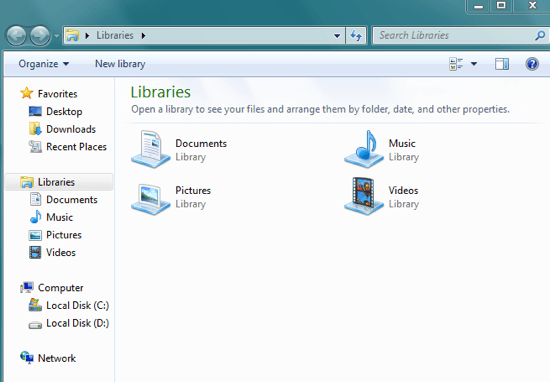
- 4467
- 1346
- Henry Liebold
Ich habe kürzlich ein wirklich nerviges Problem auf meinem Windows 7 64-Bit-PC gestoßen: Jedes Mal, wenn ich es neu startete und in Windows gestartet habe, würde das Windows Explorer-Bibliotheksfenster auftauchen. Es kam noch nie zuvor und ich konnte keine bestimmte Software oder Aktualisierung, die ich installiert hatte, nicht bestimmen.
Wie auch immer, nachdem ich herumgespielt und nachgeforscht hatte, konnte ich das Problem beheben. In diesem Artikel zeige ich Ihnen einige Methoden, um das Problem hoffentlich zu lösen.
Inhaltsverzeichnis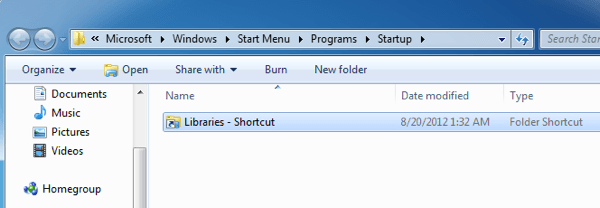
Methode 2 - Benutzerinit -Registrierungsschlüssel
Der zweite Weg besteht darin, die Registrierung auf einen bestimmten Schlüssel zu überprüfen und sie auf einen anderen Wert zu ändern. Öffnen Sie zunächst den Registrierungseditor, indem Sie auf Start und Tippen klicken reflikt. Navigieren Sie dann zu den folgenden Schlüssel:
HKEY_LOCAL_MACHINE \ Software \ Microsoft \ Windows NT \ Currentversion \ Winlogon \
Suchen Sie den Taste "Benutzerinit" und ersetzen Sie den Wert durch Folgendes:
C: \ Windows \ System32 \ userInit.exe,
Jetzt mach weiter und starten Sie Ihren Computer neu und sehen Sie, was passiert. Hoffentlich sollten Sie das Windows Explorer -Fenster nicht für den Ordner des Bibliothekens öffnen lassen.
Methode 3 - Shell -Registrierungsschlüssel
An derselben Stelle, an der Sie oben genannt werden, gibt es einen weiteren Schlüssel namens Shell. Stellen Sie sicher, dass dies nur auf Explorer eingestellt ist.exe und sonst nichts.
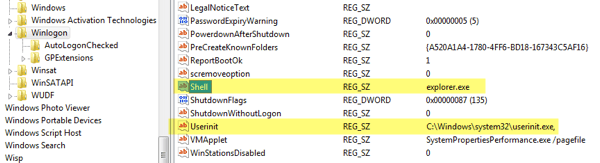
Methode 4 - Vorherige Ordner wiederherstellen
Windows Explorer hat diese Option, die vorherige Ordner restaurieren, die genau das tun, wenn Sie sich anmelden. Sie können es deaktivieren, indem Sie Explorer öffnen und darauf klicken Organisieren und dann Ordner- und Suchoptionen.
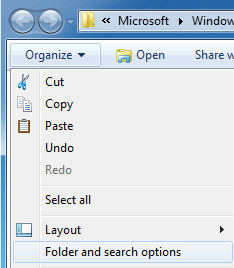
Stelle sicher das Stellen Sie die vorherigen Ordnerfenster bei Anmeldung wieder her wird nicht überprüft.
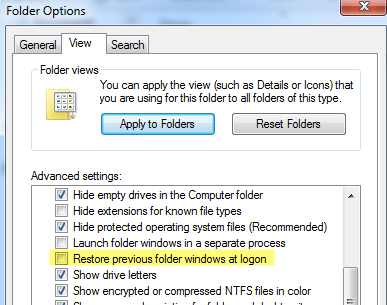
Methode 5 - Registrierungsschlüssel löschen
Wenn Sie für einige Benutzer (aus irgendeinem verrückten Grund) einen Internet Explorer V5 installiert haben, müssen Sie einen Schlüssel in der Registrierung löschen. Navigieren zu:
HKEY_CURRENT_USER \ Software \ Microsoft \ Windows \ Currentversion \ Explorer
Löschen Sie den Desktopprozesswert aus dem Registrierungsschlüssel.
Methode 6 - Software von Drittanbietern
Einige Acer -Computer verfügen über eine nervige Software namens SmartStart, die alles, was Sie nach dem Laden von Windows öffnen, und beim nächsten Mal automatisch beginnen, wenn Sie sich anmelden. Sie können das Programm entweder deinstallieren oder öffnen und die Programme einstellen oder entfernen, die Sie beim Start haben möchten. Zusätzlich zu diesem Programm haben andere Personen Probleme mit Software wie Choice Guard usw. gemeldet. Versuchen Sie, neue Programme zu deinstallieren, die Sie möglicherweise kürzlich installiert haben, und prüfen Sie, ob dies das Problem behebt.
Wenn Sie dieses Problem immer noch haben, veröffentlichen Sie hier einen Kommentar mit den Details und wir werden versuchen, zu helfen. Genießen!
- « Installieren und richten Sie eine Website in IIS unter Windows 10 ein und setzen Sie
- Wenn Sie eine E -Mail auf dem iPhone/iPad löschen, löschen Sie sie auf dem Server? »

